CentOS下常用配置文件和命令以及目录结构备注
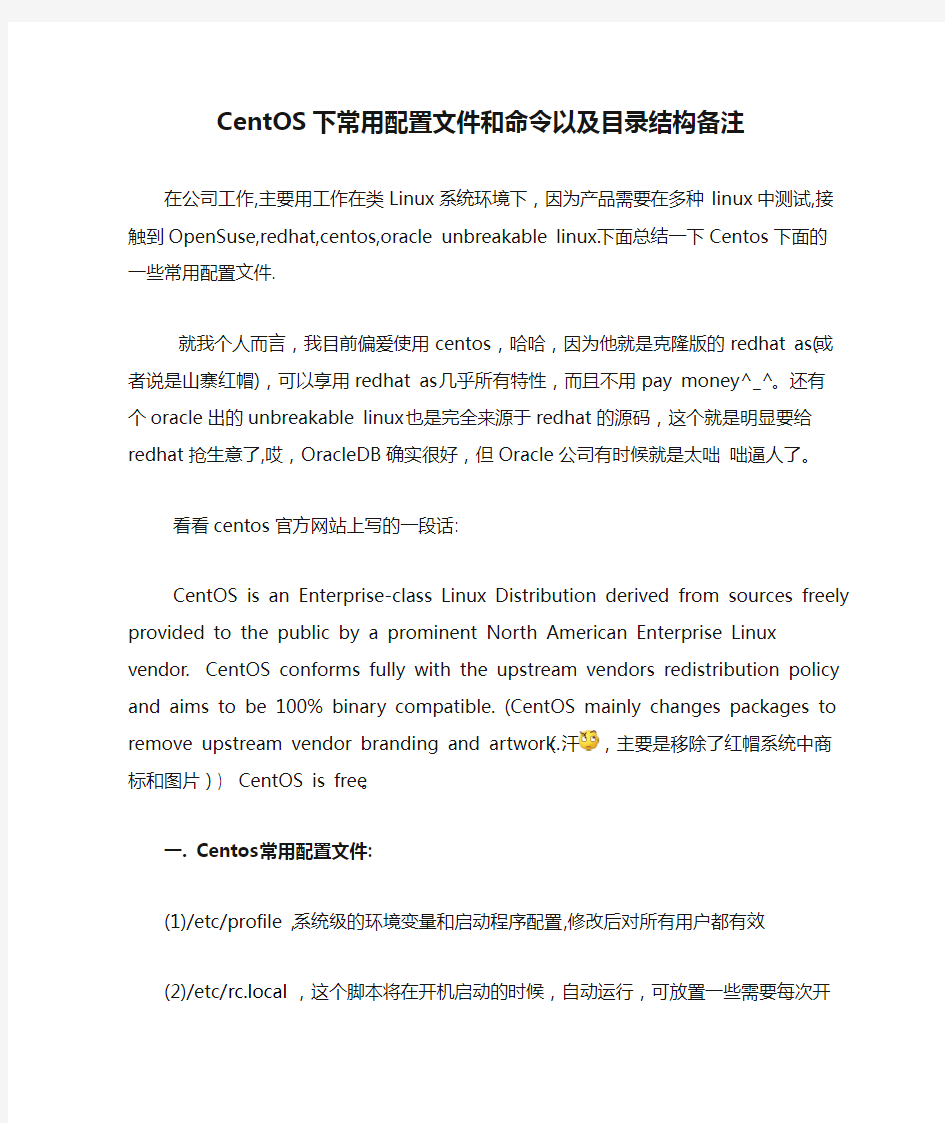

CentOS下常用配置文件和命令以及目录结构备注
在公司工作,主要用工作在类Linux系统环境下,因为产品需要在多种linux中测试,接触到OpenSuse,redhat,centos,oracle unbreakable linux.下面总结一下Centos下面的一些常用配置文件.
就我个人而言,我目前偏爱使用centos,哈哈,因为他就是克隆版的redhat as(或者说是山寨红帽),可以享用redhat as几乎所有特性,而且不用pay money^_^。还有个oracle出的unbreakable linux也是完全来源于redhat 的源码,这个就是明显要给redhat抢生意了,哎,OracleDB确实很好,但Oracle 公司有时候就是太咄咄逼人了。
看看centos官方网站上写的一段话:
CentOS is an Enterprise-class Linux Distribution derived from sources freely provided to the public by a prominent North American Enterprise Linux vendor. CentOS conforms fully with the upstream vendors redistribution policy and aims to be 100% binary compatible. (CentOS mainly changes packages to remove upstream vendor branding and artwork.
(汗,主要是移除了红帽系统中商标和图片)) CentOS is free。
一. Centos常用配置文件:
(1)/etc/profile ,系统级的环境变量和启动程序配置,修改后对所有用户都有效
(2)/etc/rc.local ,这个脚本将在开机启动的时候,自动运行,可放置一些需要每次开机自启动的程序如tomcat,mysql,oracle
这个在opensuse中对应的是/etc/init.d/boot.local这个文件
二. Centos常用命令和配置:
1.pkill
(1)kill 大家都会用了,但是这个pkill用着更爽,因为他可以直接根据进程名kill,而不需要pid
kill 进程名称
(2)可以用pkill踢用户
如:
root pts/1 2009-05-23 11:39 (xxx.xxxx.xxx.xxxx)
输入 pkill -kill -t pts/1
然后再用who看,就能看到pts/1被干掉了
2.python -m SimpleHTTPServer 8000 (8000可以为任意还没被占用的端口)
进入你要共享文件的目录执行, ptyhon -m SimpleHTTPServer
对方只要在浏览器里输入你的IP地方加8000端口(例如192.168.1.104:8000)就可以看到共享目录下文件。
3.vmstat 1 5 可以用这条命令监控swap 最近10秒的情况,看动作是否频繁主要看si 和 so 的值,vmstat 1 5 表示每个一秒拍一次快照,一共拍5次
procs -----------memory---------- ---swap-- -----io---- --system-- -----cpu----- -
r b swpd free buff cache si so bi bo in cs us sy id wa st
0 0 0 443532 26364 194836 0 0 113 15
1038 95 1 4 94 1 0
0 0 0 443532 26372 194828 0 0 0 144
1007 60 0 0 99 1 0
0 0 0 443532 26372 194836 0 0 0 244
1064 151 0 5 95 0 0
0 0 0 443532 26372 194836 0 0 0 0
1004 55 0 0 100 0 0
0 0 0 443532 26372 194836 0 0 0 0
1023 73 0 2 98 0 0
4.安装配置JDK(这个应该是搞服务器端应用的人最常见的操作了吧:-))
Step1:在centos5的根目录下,创建一个jdk6的目录 ->命令:mkdir jdk6 Step2:将jdk-6u12-linux-i586.bin 拷到该目录下
Step3:chmod +x jdk-6u12-linux-i586.bin -》打开该文件的可执行权限,然后安装它./jdk-6u12-linux-i586.bin
Step4:这样jdk会安装在jdk6下面的目录jdk1.6.0_12下面
Step5: vi /etc/profile.d/java.sh 编辑java.sh文件,把下面的配置写上去,如下:
JAVA_HOME=/jdk6/jdk1.6.0_12
CLASSPATH=.:$JAVA_HOME/lib/tools.jar
PATH=$JAVA_HOME/bin:$PATH
export JAVA_HOME CLASSPATH PATH
Step6:reboot 重启,然后输入java -version 看是否已经切换成最新的jdk 了。
三. Centos/RedHat 目录结构:
"/ " Linux文件系统的入口,也是处于最高一级的目录
"/bin" bin是Binary的缩写。这个目录存放着最经常使用的命令,比如cp, ls
"/boot" Linux的内核及引导系统程序所需要的文件目录,比如 vmlinuz initrd.img 文件都位于这个目录中。在一般情况下,GRUB或LILO系统引导管理器也位于这个目录.
"/dev" 设备文件存储目录
"/etc" 系统配置和初始化文件的所在地,一些服务器的配置文件也在这里;比如用户帐号及密码配置文件
"/home" 普通用户家目录默认存放目录(root用户除外)
"/lib" 重要库文件存放目录
"/lost+found" 在ext2或ext3文件系统中,当系统意外崩溃或机器意外关机,而产生一些文件碎片放在这里。当系统启动的过程中fsck工具会检查这里,并修复已经损坏的文件系统.有时系统发生问题,有很多的文件被移到这个目录中,可能会用手工的方式来修复,或移到文件到原来的位置上。
"/mnt" 这个目录一般是用于存放挂载储存设备的挂载目录的,主要看
/etc/fstab中怎么定义
"/opt" 有些软件包也会被安装在这里,也就是自定义软件包,比如Slackware的KDE,Fedora的OpenOffice
"/proc" 操作系统运行时,进程信息及内核信息(比如cpu、硬盘分区、内存信息等)存放在这里.
"/root" root用户的家目录
"/sbin" 大多是涉及系统管理的命令的存放,是超级权限用户root的可执行命令存放地,普通用户无权执行此目录下命令
"/tmp" 临时文件目录
"/usr" 这个是系统存放程序的目录,比如命令、帮助文件等。这个目录下有很多的文件和目录。当我们安装一个Linux发行版官方提供的软件包时,大多安装在这里
"/var" 这个目录存放一些是经常变动的内容如System log files, lock files, mail spools, and printer spools.
还有有些比较重要的子目录,我也列举如下:
/etc/rc.d 放置开机和关机的脚本。
/etc/rc.d/init.d放置启动脚本
/etc/xinetd.d 配置xinetd.conf可以配置启动其他额外服务。
/usr/inlude 一些distribution套件的头文件放置目录,安装程序时可能会用到。
/usr/lib 套件的程序库
/urs/local 默认的软件安装目录。
/usr/share/doc 系统说明文件的放置目录
/usr/share/man 程序说明文件放置目录
/usr/src 内核源代码目录
/usr/X11R6 X的存放目录
/etc/rc.d 放置开机和关机的脚本。
/etc/rc.d/init.d 放置启动脚本
/etc/xinetd.d 配置xinetd.conf可以配置启动其他额外服务。
/usr/include 一些distribution套件的头文件放置目录,安装程序时可能会用到。
/usr/lib 套件的程序库
/usr/local 默认的软件安装目录。
/usr/share/doc 系统说明文件的放置目录
/usr/share/man 程序说明文件放置目录
/usr/src 内核源代码目录
/usr/X11R6 X的存放目录
正确配置CentOS网络设置的常用命令
了解过一些基础的CentOS常用命令之后,现在这里介绍一下Linux下的CentOS网络设置文件,这是网络 计算机服务器的前提条件。 1.CentOS网络设置的基本设置 我们在设置网络环境的时候,提前要弄清楚以下的相关信息。 1.IP IP地 址 https://www.360docs.net/doc/3c730069.html,mak 子网掩码 3.Gateway 默认网关 4.HostName 主机名称 5.DomainName 域名 6.DNS DNS的IP 2.CentOS网络设置文件 无论是通过网络配置命令(下文将提到)来进行CentOS网络设置,还是通过图形化的配置界面,最终的配置信息都将写入到某某的文件中,也就是说一旦我们知道了这些信息都写到了什么文件中或哪儿个文件中,我们就可以通过直接的修改某某文件来直接进行配置,下面就说明一下CentOS网络设置将要涉及到的几个主要的文件。不光是 CentOS,其他的UNIX系的OS都可以通过这个方法来配置网络,不过系统的不同定义也不同,比如说有些系统会说到通过直接修改文件的方法配置网络信息会导致网络环境的不稳定,提倡使用图形界面或配置命令的形式来CentOS网络设置,这里要特别的注意。https://www.360docs.net/doc/3c730069.html, (1)文件 /etc/sysconfig/network 这个/etc/sysconfig/network文件是定义hostname和是否利用网络的不接触网络设备的对系统全体定义 的文件。 设定形式:设定值=值 1./etc/sysconfig/network的设定项目如下: https://www.360docs.net/doc/3c730069.html,WORKING 是否利用网络 3.GATEWAY 默认网关 4.IPGATEWAYDEV 默认网关的接口名 5.HOSTNAME 主机名 6.DOMAIN 域名 (2)文件 /etc/sysconfig/network-scripts/ifcfg-eth0 /etc /sysconfig/network-scripts在这个目录下面,存放的是网络接口(网卡)的制御脚本文件(控制 文件),ifcfg- eth0是默认的第一个网络接口,如果机器中有多个网络接口,那么名字就将依此类推
Centos7系统配置上的变化(二)网络管理基础
Centos7系统配置上的变化(二)网络管理基础 上篇简单介绍了CentOS 7 在服务和网络方面的一点 变化,先前很多烂熟于心的操作指令已经不适用了,不管是否习惯,总要接受、熟悉这些变化。 写上篇的时候还没有最小安装的ISO (CentOS-7.0-1406-x86_64-Minimal.iso),后来安装了首先发现ifconfig、netstat、route、arp都没有了,在哪儿呢?[iyunv@centos7 ~]# yum search ifconfig ...... ======================== Matched: ifconfig ========================= net-tools.x86_64 : Basic networking tools [iyunv@centos7 ~]# 哦,最小安装默认没有包含这些老工具,如果非用不可,就yum install net-tools 吧,但我就是要看看不用它们我们怎么来管理网络。 我们将要用到的是ip指令,ss指令和NetworkManager的两个工具nmtui,nmcli。老实说,这几个工具更加强大了,但还真不太容易习惯呢。 一、ip ss指令替代ifconfig route arp netstat 1、ip 指令入门
ip [ OPTIONS ] OBJECT { COMMAND | help } OBJECT 和COMMAND可以简写到一个字母 ip help 可以查到OBJECT列表和OPTIONS,简写ip h ip help 查看针对该OBJECT的帮助,比如ip addr help,简写ip a h ip addr 查看网络接口地址,简写ip a 查看网络接口地址,替代ifconfig:[iyunv@centos7 ~]# ip addr 1: lo: mtu 65536 qdisc noqueue state UNKNOWN link/loopback 00:00:00:00:00:00 brd 00:00:00:00:00:00 inet 127.0.0.1/8 scope host lo valid_lft forever preferred_lft forever inet6 ::1/128 scope host valid_lft forever preferred_lft forever 2: enp0s3: mtu 1500 qdisc pfifo_fast state UP qlen 1000 link/ether 08:00:27:15:35:d2 brd ff:ff:ff:ff:ff:ff inet 192.168.150.110/24 brd 192.168.150.255 scope global enp0s3 valid_lft forever preferred_lft forever inet6 fe80::a00:27ff:fe15:35d2/64 scope link valid_lft forever preferred_lft forever
CENTOS系统中常用查看系统信息和日志命令小结
系统日志文件(可以通过cat 或tail 命令来查看) /var/log/message 系统启动后的信息和错误日志,是Red Hat Linux中最常用的日志之一 /var/log/secure 与安全相关的日志信息 /var/log/maillog 与邮件相关的日志信息 /var/log/cron 与定时任务相关的日志信息 /var/log/spooler 与UUCP和news设备相关的日志信息 /var/log/boot.log 守护进程启动和停止相关的日志消息 系统信息 # uname -a # 查看内核/操作系统/CPU信息 # cat /etc/issue # cat /etc/redhat-release # 查看操作系统版本 # cat /proc/cpuinfo # 查看CPU信息 # hostname # 查看计算机名 # lspci -tv # 列出所有PCI设备 # lsusb -tv # 列出所有USB设备 # lsmod # 列出加载的内核模块 # env # 查看环境变量 资源 # free -m # 查看内存使用量和交换区使用量 # df -h # 查看各分区使用情况 # du -sh <目录名; # 查看指定目录的大小
# grep MemTotal /proc/meminfo # 查看内存总量 # grep MemFree /proc/meminfo # 查看空闲内存量 # uptime # 查看系统运行时间、用户数、负载 # cat /proc/loadavg # 查看系统负载 磁盘和分区 # mount | column -t # 查看挂接的分区状态 # fdisk -l # 查看所有分区 # swapon -s # 查看所有交换分区 # hdparm -i /dev/hda # 查看磁盘参数(仅适用于IDE设备) # dmesg | grep IDE # 查看启动时IDE设备检测状况 网络 # ifconfig # 查看所有网络接口的属性 # iptables -L # 查看防火墙设置 # route -n # 查看路由表 # netstat -lntp # 查看所有监听端口 # netstat -antp # 查看所有已经建立的连接 # netstat -s # 查看网络统计信息 进程 # ps -ef # 查看所有进程 # top # 实时显示进程状态(另一篇文章里面有详细的介绍) 用户: # w # 查看活动用户
Excel常用快捷键大全
Excel常用快捷键大全 1、CtrL+; 显示当前日期Ctrl+ Shift+; 显示当前时间。两命令间加一个空格,可输入日期和时间 =now() 显示当前日期和时间 =today() 显示更新的日期和时间 2、Ctrl+ Shift+'+’ 复制粘贴一步到位或Ctrl+ Shift+拖动待移动的项 3、Ctrl+ Num+插入行或列 4. F1 打开帮助菜单 5. F2 将光标定位于单元格内,相当于双击的功能 6. F5 显示定位对话框 7. F7 拼写检查 8. F8 选定表格,可设置选择区域的范围,功能类似于Word中的F8 9. F11 显示图表区域 10.F12 另存为 11. Alt+回车在同一单元格中实现分行填写 12. Ctrl+NUM+ 插入单元格 13. 按F2可使光标定位于单元格中,再按一次则可恢复,使用方向键可以移动光标、 14. Ctrl+;当前日期 15. CTRL+D 复制上面单元格的数据到下面的单元格。如果选定数据所在的单元格及它以下的任意空白单元格,按ctrl+D,可将选定的数据复制到空白单元格中 16. ctrl+' 复制上面单元格的数据到下面的单元格,和上面的Ctrl+D的区别是:不含格式,且为编辑状态
17. CTRL+R 复制左边的数据到右边的单元格 18. CTRL+SHIFT+下箭头或右箭头从当前单元格选至当前区域最下面或最右边。 19. CTRL+* 选定当前区域 20. CTRL+1 设置单元格格式 21. CTRL+2 加粗 22. CTRL+3 斜体 23. CTRL+4 下划线 25. CTRL+7 显示/隐藏“常用”工具栏 26. CTRL+9 隐藏所选单元格所在的行,若选中整列,则将隐藏全部单元格 27. F2 进入单元格编辑状态 28. F4 在相对引用(如A1)和绝对引用(如$A$1)间进行转换 29. F5 打开“定位”对话框(相当于Ctrl+G) 30. F9 将公式直接转化为数值 31. F11 快速插入图表 32. Alt+F11 进入VBA编辑器 33. shift+F11 插入新工作表,表名:sheet 34. ctrl+F11 插入新工作表,表名:macro 35. Ctrl+~ 显示当然工作表中所有用到的公式 1 excle快捷键大全 对工具栏进行操作的快捷键
CentOS常用命令大全
初学Linux系统,看的是鸟哥的Linux私房菜基础学习篇(第三版),还在看书阶段中,感觉就是命令和参数难道记呢,还有各种权限设置,先整理了这些常用的命令,以便使用中查阅。 一: 使用CentOS常用命令查看cpu more /proc/cpuinfo grep "model name" grep "model name" /proc/cpuinfo [root@localhost /]# grep "CPU" /proc/cpuinfo model name : Intel(R) Pentium(R) Dual CPU E2180 @ 2."00GHzmodel name : Intel(R) Pentium(R) Dual CPU E2180 @ 2."00GHz如果觉得需要看的更加舒服 grep "model name" /proc/cpuinfo cut -f2 -d: 二: 使用CentOS常用命令查看内存 grepMemTotal/proc/meminfogrepMemTotal/proc/meminfocut -f2-d: free -m grep "Mem" awk 'print $2' 三: 使用CentOS常用命令查看cpu是32位还是64位 查看CPU位数(32 or 64)
getconf LONG_BIT 四: 使用CentOS常用命令查看当前linux的版本more /etc/redhat-release cat /etc/redhat-release 五: 使用CentOS常用命令查看内核版本uname -r uname -a 六: 使用CentOS常用命令查看当前时间 date上面已经介绍如何同步时间了 七: 使用CentOS常用命令查看硬盘和分区 df -h fdisk -l 也可以查看分区 du -sh 可以看到全部占用的空间 du /etc -sh 可以看到这个目录的大小
CentOS 6.4常用命令
最近开始学Linux,在VMware Player中安装了CentOS 6.4。为方便自己也方便他人,整理了Linux常用命令及快捷键。 常用命令: 文件和目录: # cd /home 进入'/home' 目录 # cd .. 返回上一级目录 # cd ../.. 返回上两级目录 # cd - 返回上次所在目录 # cp file1 file2 将file1复制为file2 # cp -a dir1 dir2 复制一个目录 # cp -a /tmp/dir1 . 复制一个目录到当前工作目录(.代表当前目录) # ls 查看目录中的文件 # ls -a 显示隐藏文件 # ls -l 显示详细信息 # ls -lrt 按时间显示文件(l表示详细列表,r表示反向排序,t表示按时间排序) # pwd 显示工作路径 # mkdir dir1 创建'dir1' 目录 # mkdir dir1 dir2 同时创建两个目录 # mkdir -p /tmp/dir1/dir2 创建一个目录树 # mv dir1 dir2 移动/重命名一个目录 # rm -f file1 删除'file1' # rm -rf dir1 删除'dir1' 目录及其子目录内容 查看文件内容: # cat file1 从第一个字节开始正向查看文件的内容 # head -2 file1 查看一个文件的前两行 # more file1 查看一个长文件的内容 # tac file1 从最后一行开始反向查看一个文件的内容 # tail -3 file1 查看一个文件的最后三行 文本处理: # grep str /tmp/test 在文件'/tmp/test' 中查找"str" # grep ^str /tmp/test 在文件'/tmp/test' 中查找以"str" 开始的行 # grep [0-9] /tmp/test 查找'/tmp/test' 文件中所有包含数字的行 # grep str -r /tmp/* 在目录'/tmp' 及其子目录中查找"str" # diff file1 file2 找出两个文件的不同处
EXCEL中的常用快捷键及功能键
Excel 快捷键和功能键 以下列表包含了 Ctrl 组合快捷键、功能键、一些其他常用快捷键以及它们的功能说明。 您可能需要打印本主题,以便在工作时参考其中的内容。若要打印本主题,请按 Ctrl+P。 如果您经常使用的操作没有快捷键,可以通过录制宏来创建一个快捷键。 本文内容 Ctrl 组合快捷键 功能键 其他有用的快捷键 Ctrl 组合快捷键 按键说明 Ctrl+Shift+( 取消隐藏选定范围内所有隐藏的行。 Ctrl+Shift+) 取消隐藏选定范围内所有隐藏的列。 Ctrl+Shift+& 将外框应用于选定单元格。
Ctrl+Shift_ 从选定单元格删除外框。 Ctrl+Shift+~ 应用“常规”数字格式。 Ctrl+Shift+$ 应用带有两位小数的“货币”格式(负数放在括 号中)。 Ctrl+Shift+% 应用不带小数位的“百分比”格式。 Ctrl+Shift+^ 应用带有两位小数的“指数”格式。 Ctrl+Shift+# 应用带有日、月和年的“日期”格式。 Ctrl+Shift+@ 应用带有小时和分钟以及 AM 或 PM 的“时 间”格式。 Ctrl+Shift+! 应用带有两位小数、千位分隔符和减号 (-)(用 于负值)的“数值”格式。 Ctrl+Shift+* 选择环绕活动单元格的当前区域(由空白行和空 白列围起的数据区域)。 在数据透视表中,它将选择整个数据透视表。Ctrl+Shift+: 输入当前时间。 Ctrl+Shift+" 将值从活动单元格上方的单元格复制到单元格 或编辑栏中。
Ctrl+Shift+加 显示用于插入空白单元格的“插入”对话框。号 (+) Ctrl+减号 (-) 显示用于删除选定单元格的“删除”对话框。Ctrl+; 输入当前日期。 Ctrl+` 在工作表中切换显示单元格值和公式。 Ctrl+' 将公式从活动单元格上方的单元格复制到单元 格或编辑栏中。 Ctrl+1 显示“单元格格式”对话框。 Ctrl+2 应用或取消加粗格式设置。 Ctrl+3 应用或取消倾斜格式设置。 Ctrl+4 应用或取消下划线。 Ctrl+5 应用或取消删除线。 Ctrl+6 在隐藏对象、显示对象和显示对象占位符之间切 换。 Ctrl+8 显示或隐藏大纲符号。 Ctrl+9 隐藏选定的行。
excel表格实用技巧大全
Excel表格实用技巧大全 一、让数据显示不同颜色 在学生成绩分析表中,如果想让总分大于等于500分的分数以蓝色显示,小于500分的分数以红色显示。操作的步骤如下:首先,选中总分所在列,执行“格式→条件格式”,在弹出的“条件格式”对话框中,将第一个框中设为“单元格数值”、第二个框中设为“大于或等于”,然后在第三个框中输入500,单击[格式]按钮,在“单元格格式”对话框中,将“字体”的颜色设置为蓝色,然后再单击[添加]按钮,并以同样方法设置小于500,字体设置为红色,最后单击[确定]按钮。 这时候,只要你的总分大于或等于500分,就会以蓝色数字显示,否则以红色显示。 二、将成绩合理排序 如果需要将学生成绩按着学生的总分进行从高到低排序,当遇到总分一样的则按姓氏排序。操作步骤如下:先选中所有的数据列,选择“数据→排序”,然后在弹出“排序”窗口的“主要关键字”下拉列表中选择“总分”,并选中“递减”单选框,在“次要关键字”下拉列表中选择“姓名”,最后单击[确定]按钮。 三.分数排行: 如果需要将学生成绩按着学生的总分进行从高到低排序,当遇到总分一样的则按姓氏排序。操作步骤如下:先选中所有的数据列,选择“数据→排序”,然后在弹出“排序”窗口的“主要关键字”下拉列表中选择“总分”,并选中“递减”单选框,在“次要关键字”下拉列表中选择“姓名”,最后单击[确定]按钮 四、控制数据类型 在输入工作表的时候,需要在单元格中只输入整数而不能输入小数,或者只能输入日期型的数据。幸好Excel2003具有自动判断、即时分析并弹出警告的功能。先选择某些特定单元格,然后选择“数据→有效性”,在“数据有效性”对话框中,选择“设置”选项卡,然后在“允许”框中选择特定的数据类型,当然还要给这个类型加上一些特定的要求,如整数
centos7和centos6常用命令区别
CentOS 7 vs CentOS 6的不同 (1)桌面系统 [CentOS6] GNOME 2.x [CentOS7] GNOME 3.x(GNOME Shell) (2)文件系统 [CentOS6] ext4 [CentOS7] xfs (3)内核版本 [CentOS6] 2.6.x-x [CentOS7] 3.10.x-x (4)启动加载器 [CentOS6] GRUB Legacy (+efibootmgr) [CentOS7] GRUB2 (5)防火墙 [CentOS6] iptables [CentOS7] firewalld (6)默认数据库 [CentOS6] MySQL [CentOS7] MariaDB (7)文件结构 [CentOS6] /bin, /sbin, /lib, and /lib64在/下[CentOS7] /bin, /sbin, /lib, and /lib64移到/usr下(8)主机名 [CentOS6] /etc/sysconfig/network [CentOS7] /etc/hostname (9)时间同步 [CentOS6] $ ntp $ ntpq -p [CentOS7] $ chrony $ chronyc sources (10)修改时间 [CentOS6]
$ vim /etc/sysconfig/clock ZONE="Asia/Tokyo" UTC=fales $ sudo ln -s /usr/share/zoneinfo/Asia/Tokyo /etc/localtime [CentOS7] $ timedatectl set-timezone Asia/Tokyo $ timedatectl status (11)修改地区 [CentOS6] $ vim /etc/sysconfig/i18n LANG="ja_JP.utf8" $ /etc/sysconfig/i18n $ locale [CentOS7] $ localectl set-locale LANG=ja_JP.utf8 $ localectl status (12)服务相关 1)启动停止 [CentOS6] $ service service_name start $ service service_name stop $ service sshd restart/status/reload [CentOS7] $ systemctl start service_name $ systemctl stop service_name $ systemctl restart/status/reload sshd 自启动 [CentOS6] $ chkconfig service_name on/off [CentOS7] $ systemctl enable service_name $ systemctl disable service_name 服务一览 [CentOS6] $ chkconfig --list
CentOS下常用配置文件和命令以及目录结构备注
CentOS下常用配置文件和命令以及目录结构备注 在公司工作,主要用工作在类Linux系统环境下,因为产品需要在多种linux中测试,接触到OpenSuse,redhat,centos,oracle unbreakable linux.下面总结一下Centos下面的一些常用配置文件. 就我个人而言,我目前偏爱使用centos,哈哈,因为他就是克隆版的redhat as(或者说是山寨红帽),可以享用redhat as几乎所有特性,而且不用pay money^_^。还有个oracle出的unbreakable linux也是完全来源于redhat 的源码,这个就是明显要给redhat抢生意了,哎,OracleDB确实很好,但Oracle 公司有时候就是太咄咄逼人了。 看看centos官方网站上写的一段话: CentOS is an Enterprise-class Linux Distribution derived from sources freely provided to the public by a prominent North American Enterprise Linux vendor. CentOS conforms fully with the upstream vendors redistribution policy and aims to be 100% binary compatible. (CentOS mainly changes packages to remove upstream vendor branding and artwork. (汗,主要是移除了红帽系统中商标和图片)) CentOS is free。 一. Centos常用配置文件: (1)/etc/profile ,系统级的环境变量和启动程序配置,修改后对所有用户都有效 (2)/etc/rc.local ,这个脚本将在开机启动的时候,自动运行,可放置一些需要每次开机自启动的程序如tomcat,mysql,oracle 这个在opensuse中对应的是/etc/init.d/boot.local这个文件 二. Centos常用命令和配置: 1.pkill (1)kill 大家都会用了,但是这个pkill用着更爽,因为他可以直接根据进程名kill,而不需要pid kill 进程名称 (2)可以用pkill踢用户 如: root pts/1 2009-05-23 11:39 (xxx.xxxx.xxx.xxxx) 输入 pkill -kill -t pts/1 然后再用who看,就能看到pts/1被干掉了 2.python -m SimpleHTTPServer 8000 (8000可以为任意还没被占用的端口)
Excel 25条常用命令
1、两列数据查找相同值对应的位置 =MATCH(B1,A:A,0) 2、已知公式得结果 定义名称=EVALUATE(Sheet1!C1) 已知结果得公式 定义名称=GET.CELL(6,Sheet1!C1) 3、强制换行 用Alt+Enter 4、超过15位数字输入 这个问题问的人太多了,也收起来吧。一、单元格设置为文本;二、在输入数字前先输入' 5、如果隐藏了B列,如果让它显示出来? 选中A到C列,点击右键,取消隐藏 选中A到C列,双击选中任一列宽线或改变任一列宽 将鼠标移到到AC列之间,等鼠标变为双竖线时拖动之。 6、EXCEL中行列互换 复制,选择性粘贴,选中转置,确定即可 7、Excel是怎么加密的 (1)、保存时可以的另存为>>右上角的"工具">>常规>>设置 (2)、工具>>选项>>安全性 8、关于COUNTIF COUNTIF函数只能有一个条件,如大于90,为=COUNTIF(A1:A10,">=90")
介于80与90之间需用减,为 =COUNTIF(A1:A10,">80")-COUNTIF(A1:A10,">90") 9、根据身份证号提取出生日期 (1)、=IF(LEN(A1)=18,DATE(MID(A1,7,4),MID(A1,11,2),MID(A1,13,2)),IF (LEN(A1)=15,DATE(MID(A1,7,2),MID(A1,9,2),MID(A1,11,2)),"错误身份证号")) (2)、=TEXT(MID(A2,7,6+(LEN(A2)=18)*2),"#-00-00")*1 10、想在SHEET2中完全引用SHEET1输入的数据 工作组,按住Shift或Ctrl键,同时选定Sheet1、Sheet2 11、一列中不输入重复数字 [数据]--[有效性]--[自定义]--[公式] 输入=COUNTIF(A:A,A1)=1 如果要查找重复输入的数字 条件格式》公式》=COUNTIF(A:A,A5)>1》格式选红色 12、直接打开一个电子表格文件的时候打不开 “文件夹选项”-“文件类型”中找到.XLS文件,并在“高级”中确认是否有参数1%,如果没有,请手工加上 13、excel下拉菜单的实现 [数据]-[有效性]-[序列] 14、 10列数据合计成一列 =SUM(OFFSET($A$1,(ROW()-2)*10+1,,10,1)) 15、查找数据公式两个(基本查找函数为VLOOKUP,MATCH) (1)、根据符合行列两个条件查找对应结果 =VLOOKUP(H1,A1:E7,MATCH(I1,A1:E1,0),FALSE)
Excel各种使用技巧很全
Excel 使用技巧集锦——163种技巧 目录 一、基本方法7 1.快速选中全部工作表7 2.快速启动E XCEL7 3.快速删除选定区域数据 7 4.给单元格重新命名7 5.在E XCEL中选择整个单元格范围7 6.快速移动/复制单元格8 7.快速修改单元格式次序 8 8.彻底清除单元格内容8 9.选择单元格8 10.为工作表命名9 11.一次性打开多个工作簿 9 12.快速切换工作簿9 13.选定超级链接文本(微软O FFICE技巧大赛获奖作品)10 14.快速查找10 15.修改默认文件保存路径 10 16.指定打开的文件夹10 17.在多个E XCEL工作簿间快速切换10 18.快速获取帮助11 19.创建帮助文件的快捷方式11 20.双击单元格某边移动选定单元格11 21.双击单元格某边选取单元格区域11 22.快速选定不连续单元格 11 23.根据条件选择单元格11 24.复制或移动单元格12
25.完全删除E XCEL中的单元格12 26.快速删除空行12 27.回车键的粘贴功能12 28.快速关闭多个文件12 29.选定多个工作表12 30.对多个工作表快速编辑 13 31.移动和复制工作表13 32.工作表的删除13 33.快速选择单元格13 34.快速选定E XCEL区域(微软O FFICE技巧大赛获奖作品)13 35.备份工件簿14 36.自动打开工作簿14 37.快速浏览长工作簿14 38.快速删除工作表中的空行14 39.绘制斜线表头14 40.绘制斜线单元格15 41.每次选定同一单元格15 42.快速查找工作簿15 43.禁止复制隐藏行或列中的数据15 44.制作个性单元格16 二、数据输入和编辑技巧16 1.在一个单元格内输入多个值 16 2.增加工作簿的页数16 3.奇特的F4键16 4.将格式化文本导入E XCEL16 5.快速换行17 6.巧变文本为数字17 7.在单元格中输入0值17 8.将数字设为文本格式18
Linux(centos)的常用基本命令
Linux的常用基本命令。 首先启动Linux。启动完毕后需要进行用户的登录,选择登陆的用户不同自然权限也不一样,其中“系统管理员”拥有最高权限。 在启动Linux后屏幕出现如下界面显示: …… Red Hat Linux release 9 (Shrike) Kernel2.4.20.8 on an i686 login: 输入:root(管理员名)后,计算机显示输口令(password:),输入你的口令即可。当计算机出现一个“#”提示符时,表明你登录成功! 屏幕显示Linux提示符:[root@localhost root]#_ 这里需要说明的是“Red Hat Linux release 9 (Shrike)”表示当前使用的操作系统的名称及版本。“2.4.20.8”表示Linux操作系统的核 心版本编号。“i686”表示该台电脑使用的CPU的等级。 下面我们来介绍常用基本命令 一,注销,关机,重启 注销系统的logout命令 1,Logout 注销是登陆的相对操作,登陆系统后,若要离开系统,用户只要直接下达logout命令即可: [root@localhost root]#logout Red Hat Linuxrelease 9(Shike) Kernel2.4.20.8 on an i686 Login: ←回到登陆的画面 2,关机或重新启动的shutdown命令 Shutdown命令可以关闭所有程序,依照用户的需要,重新启动或关机。 参数说明如下: 立即关机:-h 参数让系统立即关机。范例如下: [root@localhost root]#shutdown –h now ←要求系统立即关机 指定关机时间:time参数可指定关机的时间;或设置多久时间后运行shutdown命令,范例如下: [root@localhost root]#shutdown now ←立刻关机
CentOS之VI编辑器的常用命令
CentOS之VI编辑器的常用命令 一.vi的模式 命令模式:vi启动默认进入的模式,可进入输入模"i",或末行模式(:),除了可以完成命令的功能外,也是后两种模式的转换点 输入模式:即文本辑辑状态,最后一行显示"-- INSERT --"提示,按ESC返回到命令模式 末行模式:可完成一些复杂操作,以":"开始,执行完一个末行命令后自动返回命令模式 二.基本使用 1.vi 编辑器的启动与退出: (1).使用命令"vi"直接进入编辑环境 (2).在命令模式下输入":q!",可以强行退出编辑环境,对文件修改不进行保存 (3).以文件名作为"vi"命令的参数时,若存在此文件,则vi可对内容进行编辑,若不存在,打开以参数名命名的空文件 2.文件操作: (1).打开新文件:在末行模式下":e filename"关闭当前文件并打开新文件,":e! filename 强制关闭当前文件并打开新文件" (2).读取文件内容到当前文件:":r filename",读取的文件内容粘贴到当前文件光标所在行的下面 (3)保存文件:命令为":w [filename]",如果文件已经命名,可直接使用":w"命令的参数,如果没有命名,第一次保存时需指定文件名作为参数 (4).另存为文件:命令为":w filename",只保存到新文件,而不更新原来文件的内容 (5).退出vi编辑器:退出格式为":q",保存并退出为":wq",强行退出为":q!" 3.光标的移动操作(命令模式下) (1).光标方向移动:"h"左、"l"右、"k"上、"j"下
(2).翻页移动:"ctrl+f"前一页、"ctrl+b"后一页、"ctrl+u"前半页、"ctrl+d"后半页 (3).行内快速跳转:"^"本行首字符、"$"本行尾字符、"w"后一单词首字母、"b"前一单词首字母、"e"后一单词尾字母;可添加数字组合使用,例如:"3w"后三个单词首字母、"4b"前4个单词首字母、"5e"后5个单词尾字母 (4).文件内行间跳转:显示行号":set nu",取消显示行号":set nonu","1G"跳转到首行,"G"跳转到末尾行,"#G"跳转到第#行 4.编辑操作 (1).进行输入模式:"i"当前光标处,"a"当前光标后,"A"当前行末,"o"当前行下插入新行,"O"当前行上插入新行,"cw"删除当前光标到所在尾部字符,"c$"删除当前光标到行尾的字符,"c^"删除当前光标(不包括)之前到行首的字符;以上记忆如有困难,可只记"i"从命令模式进入输入模式,完成编辑后"Esc"退回到命令模式 (2).输入模式的操作:上下左右方向进行光标移动,"Home/End"定位光标到行首行尾,"Page Up /Down"上下翻页,"Backspace"左侧字符的删除,"Delete"删除光标位置的字符 (3).删除操作:在命令模式下,可用以下命令完成删除操作,"x"光标处单个字符,"dd"光标所在行,"dw"当前字符到单词尾(含空格),"de"当前字符到单词尾(不含空格), "d$"当前字符到行尾,"d^"当前字符到行首,"J"合并当前行与下一行的内容,可添加数字配合使用,例如"3x"当前光标向右3个字符,"2dd"从当前行开始向下两行文本, "3dw"当前光标向右3个单词,"2de"当前光标向右两个单词(保留一个空格),"5J"合并5行文本 (4).撤销操作:在命令模式下,"u"取消最近一次操作,可重复使用,"U"取消对当前行进行的所有操作,"Ctrl+R"对"u"产生的撤消进行恢复 (5).复制操作:"yy"整行,"yw"光标到单词尾,"y$"光标到行尾,"y^"光标到行首;与数字组合使用,"5yy"当前及后续共5行,"3yw"当前光标开始的3个单词; 末行命令":m,ny"m行到n行之间的文本,例如:":100,200y"100行到200的内容 (6).粘贴操作:在命令模式下,使用"p"将缓冲区中的内容粘贴到当前文档
EXCEL基本功能介绍#(精选.)
1.标题栏 标题栏用于显示文档的标题,位于窗口的最上端,包含以下几部分: 左端:控制菜单图标: 对整个Excel窗口最大化、最小化,关闭等操作紧靠左端控制菜单图标:文档的名称 右端:最小化按钮、最大化按钮或还原按钮、关闭按钮 2.菜单栏 菜单栏一般位于标题栏的下面,包括Excel的全部操作命令,单击菜单栏,在弹出的下拉菜单中单击某命令,即可执行一项操作命令。当菜单项是 灰色时,表示不能执行该命令; 3.常用工具栏 位于菜单栏的下面。由常用命令,如“新建”、 “保存”等命令,每个图标对应一个命令,单击一个 图标即可执行某个命令。利用工具栏可避免打开菜单 选命令的麻烦,提高了工作效率。Excel提供了许多其 他工具栏,分别对应不同的操作,必须启动才能出现。 启动工具栏的步骤如下 步骤1:选择“视图"菜单中的“工具栏”命令 步骤2:出现下级子菜单,从中选择所需的工具 栏即可
提示:在下级子菜单中,如果某个工具栏前面有一个对号,表示该工具栏已经启动,再次选中则关闭该工具栏,如右图: 4.格式栏 一般位于工具栏下面,有一些常用的格式化文本和段落命令组成。 5.编辑栏 位于格式栏的下面,自左至右依次由名称框、取消按钮、输入按钮、编辑公式按钮、编辑栏组成,如下图所示: 其中"名称框":用于显示当前激活的单元格编号,例如上列为"B3"(即第三行第二列)。 "取消"按钮:取消本次键入内容,恢复单元格中本次键入前的内容。 "输入"按钮:确定本次输入内容,也可按"回车"(Enter)键实现该功能。 "编辑公式"按钮:在向"单元格"输入公式和函数时使用。 "编辑栏":在此输入单元格的内容或公式,将同步在单元格中显示。
centos常用命令
Linux常用基本命令及应用技巧 (转载自eNet硅谷动力) 新手刚刚接触Linux的时候可能处处感到不便,不过没有关系,接触新的事物都有这样的一个过程,在你用过Linux一段时间后,你就会逐渐了 解Linux其实和Windows一样容易掌握。 由于操作和使用环境的陌生,如果要完全熟悉Linux的应用我们首先要解决的问题就是对Linux常用命令的熟练掌握。本章我们就来介绍 Linux的常用基本命令。 首先启动Linux。启动完毕后需要进行用户的登录,选择登陆的用户不同自然权限也不一样,其中―系统管理员‖拥有最高权限。 在启动Linux后屏幕出现如下界面显示: …… Red Hat Linux release 9 (Shrike) Kernel 2.4.20.8 on an i686
login: 输入:root(管理员名)后,计算机显示输口令(password:),输入你的口令即可。当计算机出现一个―#‖提示符时,表明你登录成功! 屏幕显示Linux提示符:[root@localhost root]#_ 这里需要说明的是―Red Hat Linux release 9 (Shrike)‖表示当前使用的操作系统的名称及版本。―2.4.20.8‖表示Linux操作系统的核 心版本编号。―i686‖表示该台电脑使用的CPU的等级。 下面我们来介绍常用基本命令 一,注销,关机,重启 注销系统的logout命令 1,Logout 注销是登陆的相对操作,登陆系统后,若要离开系统,用户只要直接下达logout命令即可: [root@localhost root]#logout Red Hat Linuxrelease 9(Shike) Kernel 2.4.20.8 on an i686
CentOS 基本操作
CentOS 基本操作 标签:centos 2017年03月28日14:00:06 1081人阅读评论(0) 收藏举报 分类: Linux 初次安装CentOS ,一波几折,内容记录: 1.Vi 基本操作 1) 进入vi 在系统提示符号输入vi及文件名称后,就进入vi全屏幕编辑画面: $ vi myfile 进入vi之后,是处于「命令行模式(command mode)」,您要切换到「插入模式(Insert mode)」才能够输入文字。 2) 切换至插入模式(Insert mode)编辑文件 在「命令行模式(command mode)」下按一下字母「i」就可以进入「插入模式(Insert mode)」,「ESC」键转到「命令行模式(command mode) 3) 退出vi及保存文件 在「命令行模式(command mode)」下,按一下「:」冒号键进入「Last lin e mode」,例如: : w filename (输入「w filename」将文章以指定的文件名filename保存)
: wq (输入「wq」,存盘并退出vi) : q! (输入q!,不存盘强制退出vi) 2.CentOS 网络配置 1)找到/etc/sysconfig/network-scripts 目录下ifcfg-ens**, * 代表任意数字,修改其中的onboot=yes , :wq 保存并退出,然后重启网络
2)重启网络命令 service network restart 3.CentOS 图像界面 1)命令模式进入图形界面 startx 2)安装图形界面 如果startx 命令不管用,说明没有安装图形界面,命令安装如下:(需要联网) yum groupinstall "GNOME Desktop" "Graphical Administration Tools" 3)如果想开机直接进入“命令行模式”,可编辑/etc/inittab 文件,设置为id:3: initdefault: 如果想直接进入“窗口模式”,则设置为id:5:initdefault: 在inittab文件里所有的有效语句都遵守如下格式: id:runlevels:action:process id 可任意起名但不能重复,是唯一标识 runlevels 运行级别
excel命令大全
Excel函数大全 数据库和清单管理函数 DA VERAGE 返回选定数据库项的平均值 DCOUNT 计算数据库中包含数字的单元格的个数 DCOUNTA 计算数据库中非空单元格的个数 DGET 从数据库中提取满足指定条件的单个记录 DMAX 返回选定数据库项中的最大值 DMIN 返回选定数据库项中的最小值 DPRODUCT 乘以特定字段(此字段中的记录为数据库中满足指定条件的记录)中的值 DSTDEV 根据数据库中选定项的示例估算标准偏差 DSTDEVP 根据数据库中选定项的样本总体计算标准偏差 DSUM 对数据库中满足条件的记录的字段列中的数字求和 DV AR 根据数据库中选定项的示例估算方差 DV ARP 根据数据库中选定项的样本总体计算方差 GETPIVOTDA TA 返回存储在数据透视表中的数据 日期和时间函数 DATE 返回特定时间的系列数 DATEDIF 计算两个日期之间的年、月、日数 DATEV ALUE 将文本格式的日期转换为系列数 DAY 将系列数转换为月份中的日 DAYS360 按每年360 天计算两个日期之间的天数 EDATE 返回在开始日期之前或之后指定月数的某个日期的系列数 EOMONTH 返回指定月份数之前或之后某月的最后一天的系列数 HOUR 将系列数转换为小时 MINUTE 将系列数转换为分钟 MONTH 将系列数转换为月 NETWORKDAYS 返回两个日期之间的完整工作日数 NOW 返回当前日期和时间的系列数 SECOND 将系列数转换为秒 TIME 返回特定时间的系列数 TIMEV ALUE 将文本格式的时间转换为系列数 TODAY 返回当天日期的系列数 WEEKDAY 将系列数转换为星期 WORKDAY 返回指定工作日数之前或之后某日期的系列数 YEAR 将系列数转换为年 YEARFRAC 返回代表start_date(开始日期)和end_date(结束日期)之间天数的以年为单位的分数DDE 和外部函数 CALL 调用动态链接库(DLL) 或代码源中的过程 REGISTER.ID 返回已注册的指定DLL 或代码源的注册ID SQL.REQUEST 连接外部数据源,并从工作表中运行查询,然后将结果作为数组返回,而无需进行宏编程。有关CALL 和REGISTER 函数的其他信息 工程函数 BESSELI 返回经过修改的贝塞尔函数In(x) BESSELJ 返回贝塞尔函数Jn(x)
